Hogyan oszthat meg fényképeket eredeti minőségben a WhatsAppban
Az iPhone-on lévő WhatApp felhasználói végre tömörítetlen fotókat küldhetnek névjegyekkel. Így biztosíthatja, hogy a legjobb pillanatfelvételeket eredeti minőségben küldje el a WhatsApp-on.
A WhatsApp megalakulása óta a felhasználók nem tudták megosztani a fotókat az eredeti felbontásukban, mivel az alkalmazás sokkal kisebb méretre tömöríti a képet a küldési folyamat során.
Noha ez egy nagyszerű lehetőség a felhasználók számára az adatok mentésére mind a képek küldése, mind a fogadása során, a tömörített fotók igen sokkal kisebb fájlméretek – miközben a megosztási folyamatot is felgyorsítják, sokan hiányolják, hogy a legjobb pillanatban megoszthassák minőség.
Például, ha a címzett azt tervezi, hogy tovább szerkeszti a fényképet, és esetleg ki is nyomtat egy másolatot, a WhatsApp-on keresztüli megosztás messze nem ideális. Gyakran kértem valakit, hogy ossza meg a következőn keresztül Földre száll vagy más módszer a kép eredeti minőségének megőrzésére.
Most azért iPhone felhasználók legalább (
Android felhasználók számára, egy ideje béta állapotban van, így a funkció hamarosan megérkezik), a WhatsApp bevezeti a teljes minőségben való megosztás lehetőségét. Van egy kis figyelmeztetés, hogy a kép-előnézetek nem jelennek meg automatikusan, és a címzettnek meg kell érintenie a fájlt a letöltéshez, de ez csekély árat jelent.Bár a funkció nem fog minden felhasználóhoz eljutni, a következő lépéseket kell követnie:
Amire szüksége lesz:
- iOS 17 operációs rendszert futtató iPhone
- A WhatsApp legújabb verziója iOS-re
A Rövid változat
- Nyisson meg egy WhatsApp-csevegést iPhone-ján
- Nyomja meg a „+” gombot a bal alsó sarokban
- Válassza a Fotó- és videótár lehetőséget
- Válassza ki a megosztani kívánt képet
- Érintse meg az új „HD” ikont a megosztási képernyő tetején
- Válassza a HQ minőséget
- Küldje el a képet.
-
Lépés
1Nyisson meg egy WhatsApp-csevegést iPhone-ján
Válassza ki a személyt, akivel meg szeretné osztani a képet a WhatsApp kapcsolatfelvételi képernyőjén
-
Lépés
2Nyomja meg a „+” gombot a bal alsó sarokban

Ez betölti az elemek, például fotók, dokumentumok, hely, névjegyek és szavazások megosztásának beállításait

-
Lépés
3Válassza a Fotó- és videótárat a lehetőségek közül

Ezzel betölti az iPhone fotókönyvtárát

-
Lépés
4Válassza ki a megosztani kívánt fényképet a rácsból

Ha szeretné, egynél többet is hozzáadhat

-
Lépés
5Az előmegosztási képernyőn válassza ki a HD ikont

Ez lehetővé teszi a képminőség váltását

-
Lépés
6Válassza a HD minőséget

Választhat normál minőség (2048 x 1536) vagy HD minőség (4032 x 3024) között.

-
Lépés
7Küldje el a képet

Folytassa a szerkesztési folyamatot, adjon hozzá feliratot, vagy egyszerűen nyomja meg a kék papírrepülőgépet a kép elküldéséhez, tudva, hogy kiváló minőségben továbbítja

Talán tetszene…

Úgy tűnik, a WhatsApp „titkos kódjai” szerelmi patkányok számára készültek

Hogyan lehet szerkeszteni egy üzenetet a WhatsApp-on
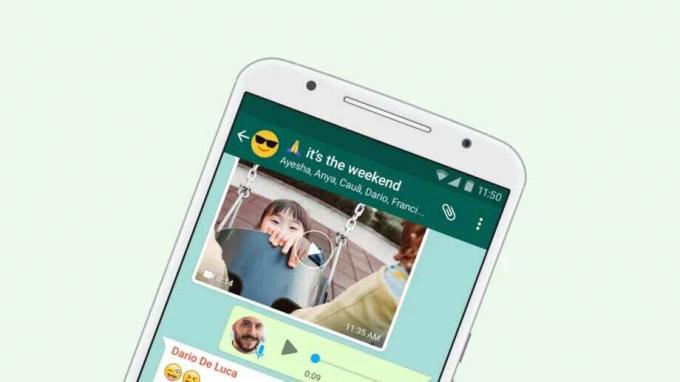
Telegram vs WhatsApp: Melyik üzenetküldő alkalmazást használja?
Miért bízunk az újságírásunkban?
A 2003-ban alapított Trusted Reviews célja, hogy olvasóinknak alapos, elfogulatlan és független tanácsokat adjon a vásárlással kapcsolatban.
Ma havonta több millió felhasználónk van a világ minden tájáról, és évente több mint 1000 terméket értékelünk.



